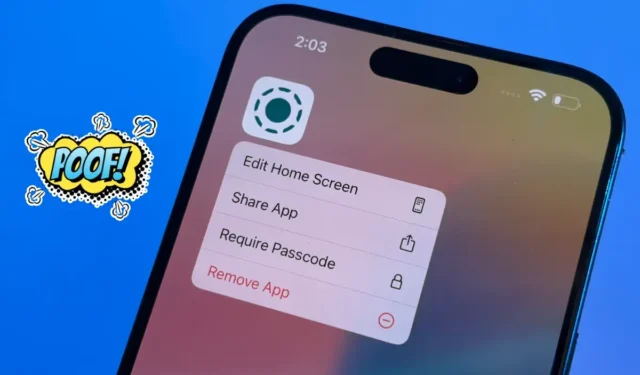
Многие из нас сталкивались с ситуацией, когда нам нужно было скрыть определенные приложения на наших iPhone. Будь то приложение для покупок, к которому дети не должны иметь доступа, приложение для знакомств, которое вы предпочитаете держать в тайне, или бизнес-приложения, требующие конфиденциальности, iOS 18 от Apple предлагает новые функции для скрытия приложений на совместимых устройствах iPhone.

Но есть ли какие-либо уязвимости в этой функции? А как насчет виджетов или уведомлений? Могут ли другие найти приложение через Поиск, Настройки или Siri? Каковы шаги для доступа к скрытому приложению? В этом руководстве мы всесторонне рассмотрим все аспекты функции скрытых приложений в iOS 18, включая то, как скрывать и отображать приложения, и какие последствия это имеет для вашего устройства.
Как скрыть приложения на iPhone в iOS 18
Когда вы решаете скрыть приложение на вашем iPhone, оно не только скрывается от просмотра, но и защищается паролем вашего iPhone или биометрической аутентификацией (Face ID или Touch ID). Перед продолжением убедитесь, что вы настроили пароль или биометрическую безопасность на вашем устройстве.
Вот как скрыть приложение:
- Нажмите и удерживайте значок приложения, которое вы хотите скрыть на главном экране.
- Выберите «Требовать Face ID» в меню быстрых действий.
- Во всплывающем окне нажмите «Скрыть и потребовать пароль/Face ID/Touch ID» .
- Наконец, нажмите «Скрыть приложение», чтобы подтвердить свой выбор.



Вы можете скрыть несколько приложений на своем iPhone, однако имейте в виду, что системные приложения, такие как «Настройки», «Часы», «Погода», «Журнал» или «Фитнес», скрыть нельзя.
Чтобы получить доступ к скрытым приложениям:
- Перейдите в библиотеку приложений , прокрутите страницу вниз и нажмите на папку «Скрытые» .
- Для доступа к скрытым приложениям, хранящимся в этой папке, выполните аутентификацию с помощью Face ID , Touch ID или пароля.



Примечательно, что папка Hidden всегда будет отображаться, даже если ни одно приложение не скрыто. Поэтому неизвестно, существуют ли скрытые приложения на iPhone пользователя.
Что происходит, когда вы скрываете приложения на iPhone
Когда вы решаете скрыть приложение в iOS 18, происходит не только его удаление с домашнего экрана. За кулисами запускаются несколько процессов, обеспечивающих максимальную конфиденциальность и безопасность. Приложение становится полностью скрытым, чтобы защитить его от случайного обнаружения.
Вот что происходит, когда вы скрываете приложение:
- Уведомления отключены : скрытие приложения автоматически отключает все его уведомления. Это означает, что никакие оповещения, баннеры или значки не будут отображаться, независимо от того, заблокирован или разблокирован ваш телефон, гарантируя, что другие не увидят информацию, связанную с приложением.
- Виджеты удаляются : все виджеты, связанные со скрытым приложением, будут немедленно удалены как с главного экрана, так и со страницы виджетов, не оставляя никаких видимых следов приложения на вашем устройстве.
- Приложение не будет отображаться в поиске : Скрытые приложения полностью исключены из поиска Spotlight, предложений Siri и даже поиска в App Library. Таким образом, другие не смогут наткнуться на них, набирая ключевые слова.
- Приложение скрыто из настроек : как правило, доступ ко всем приложениям можно получить через Настройки > Приложения; однако скрытые приложения не отображаются в этом списке. Это повышает конфиденциальность, предотвращая доступ к любым настройкам, связанным с приложениями.
Как настроить параметры скрытых приложений?
Чтобы изменить настройки скрытых приложений:
- Откройте «Настройки» > «Приложения» и прокрутите вниз.
- Выберите опцию «Скрытые приложения», расположенную внизу.
- Для просмотра списка скрытых приложений вам потребуется пройти аутентификацию с помощью Face ID, Touch ID или пароля.
- С этого момента вы можете изменить настройки этих приложений. Однако вы не сможете включить уведомления или сделать их видимыми в поиске, пока полностью не отобразите приложение.



Лазейка
Есть один потенциальный способ определить, существуют ли скрытые приложения на вашем iPhone — через App Store. Скрытые приложения будут отображаться как установленные и отображать кнопку «Открыть» в App Store. Хотя для запуска приложения необходима аутентификация, это все равно означает, что у пользователя установлено приложение.
Решение: заблокируйте свое приложение в App Store, чтобы закрыть все лазейки.



Как отобразить скрытые приложения на iPhone
Если вы решили отобразить какое-либо приложение:
- Перейдите в папку «Скрытые» в библиотеке приложений.
- Аутентификация с помощью Face ID, Touch ID или пароля.
- Нажмите и удерживайте приложение и выберите «Не запрашивать пароль/Face ID/Touch ID», чтобы отобразить его.
- Вам необходимо будет повторно пройти аутентификацию, используя свой пароль или биометрические данные.



После того, как вы отобразите приложение, оно будет восстановлено в библиотеке приложений, не обязательно на своем предыдущем месте на главном экране. Вы можете вручную добавить его обратно на главный экран или получить к нему доступ через поиск Spotlight или предложения Siri . Кроме того, настройки приложения, включая уведомления, автоматически вернутся к исходному состоянию, не требуя дополнительных настроек.
9 функций iOS 18 и 7, которые мне понравились, но не оправдали ожиданий




Добавить комментарий